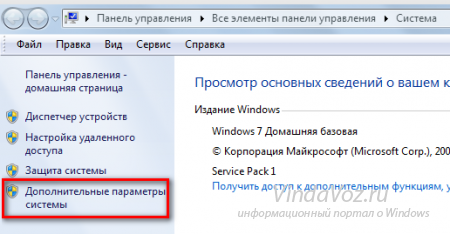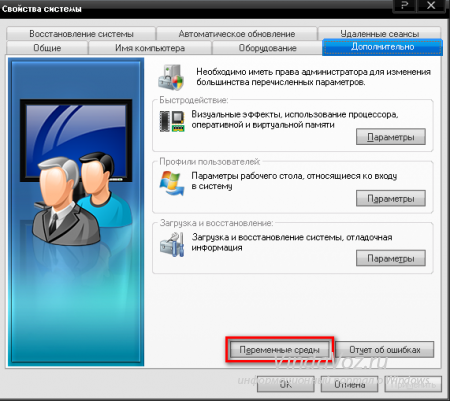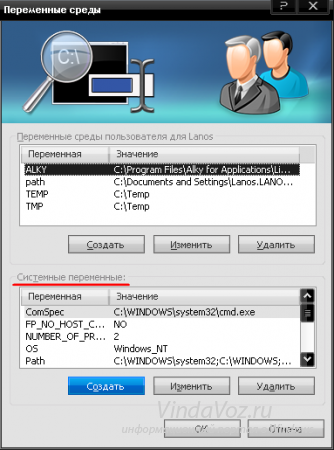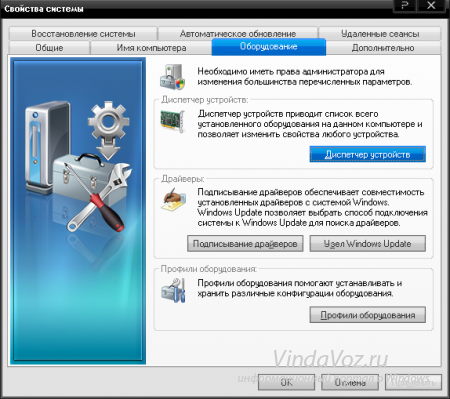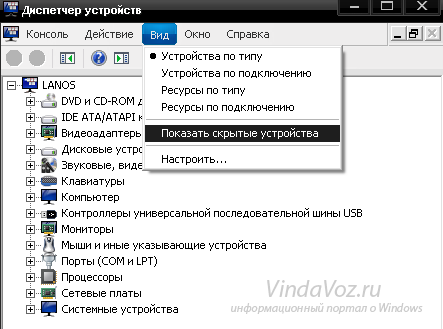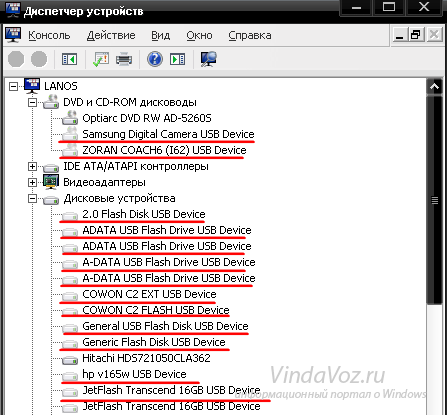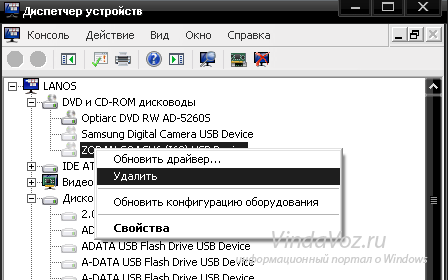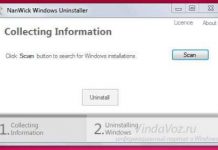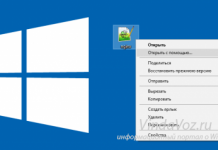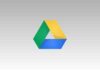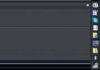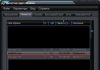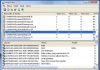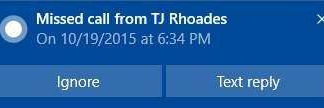Продовжуємо своєрідну очищення системи від накопиченого сміття. Сьогодні торкнемося тему драйверів. У статті Все про драйвери я лише трохи в кінці показав як можна видалити драйвера. А в статті Що робити, якщо комп’ютер хоче завантажитися, але не може справа в “дровах” і треба було їх видаляти. Там я розписав більш докладно.
Тому, якщо хочете видалити або відкотити драйвера, почитайте одну зі статей. А ще краще обидві.
Тепер ближче до суті. Цей спосіб допоможе Вам побачити і видалити всі драйвера, які знаходяться в системі і не використовуються. Які це дрова? Так всякі. Це і ті, які встановилися коли Ви “втыкнули” якусь чужу флешку один раз. Це і дрова, які встановилися разом з якою-небудь програмою для обробки звуку або відео, а так само антивіруси і т. п. програмне забезпечення. Згодом Ви вже видалили ці програми, а хвости у вигляді драйверів можуть залишитися. Так само цей мотлох може залишитися після неправильної перевстановлення “вінди”.
Зараз ми будемо їх видаляти стандартним способом систему Windows.
Відкриваємо Властивості системи. Це можна зробити трьома способами:
1) Гарячі клавіші Win + Break/Pause
2) ПКМ по значку Мого комп’ютера і в контекстному меню вибираємо Властивості
3) Пуск -> Панель управління -> Система
У Windows 7 і 8 потрібно ще ліворуч вибрати Додаткові параметри системи
Далі нам потрібна вкладка Додатково, в якій тиснемо кнопку Змінні середовища
У цьому віконці тиснемо кнопку Створити в полі “Системні змінні”
Тепер в цьому новому маленькому віконці вводимо Ім’я змінної як devmgr_show_nonpresent_devices , а Значення 1
Потім тиснемо скрізь ОК до вікна Властивостей системи.
Залишається тільки відкрити цей самий Диспетчер.
У цьому самому вікні Властивостей системи вибрати вкладку Устаткування:
Або викликати командний рядок і ввести в неї Devmgmt.msc або start devmgmt.msc
Далі в Диспетчері натискаємо верхнє меню Вид і ставимо там галочку (просто вибравши) на пункті Показати приховані пристрої
Всі. Тепер можете розкривати списки і побачите, що там з’явилися пунктики напівпрозорі або знаком оклику. Це те, що нам потрібно:
тиснемо за ним ПКМ і видаляємо:
Так само всі ці дії можна спростити (до відкриття Диспетчера), ввівши в командний рядок Set devmgr_show_nonpresent_devices=1
Тоді можна відкрити диспетчер, поставити відображення прихованих і видаляти.
Тут слід враховувати те, що після перезавантаження ця опція пропаде.
На цьому все. І в якості висновку хотілося б дати декілька приміток:
1) Якщо не виходить – спробуйте робити під Адміном
2) Якщо не відображається, натисніть на кнопку “Оновити конфігурацію устаткування” чи запустіть Диспетчер
3) Дивіться уважно, що видаляєте. Якщо що-то потім не запуститься – я не винен.
4) У списку не завжди відображаються не потрібні. Там можуть бути всі, що було встановлено. Тому ще раз подумайте, чи треба його видаляти і точно більше не буде використовуватися. Хоча дрова потім знову встановляться заново, але не для всіх пристроїв.
Створено за мотивами статті з Майкрософта